Συμβουλές και κόλπα που πρέπει να γνωρίζετε για να κυριαρχήσετε στα Windows 10!
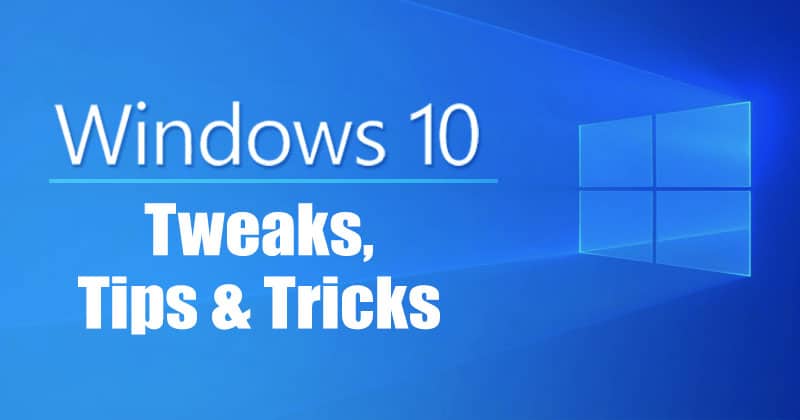
Αν και η Microsoft κυκλοφόρησε πρόσφατα τα Windows 11, τα Windows 10 παραμένουν το πιο δημοφιλές λειτουργικό σύστημα επιτραπέζιων υπολογιστών όλων των εποχών. Εάν έχετε χρησιμοποιήσει μια παλαιότερη έκδοση των Windows και πρόσφατα αλλάξατε στα Windows 10, μπορεί να σας φανούν πολύ χρήσιμες αυτές οι συμβουλές και τα κόλπα.
Σε σύγκριση με άλλα λειτουργικά συστήματα επιτραπέζιου υπολογιστή, τα Windows 10 έχουν περισσότερες δυνατότητες, αλλά το πιο σημαντικό είναι ότι υποστηρίζουν ένα ευρύ φάσμα εφαρμογών. Τα Windows 10 αποκτούν νέες δυνατότητες σχεδόν δύο φορές το χρόνο. Ωστόσο, τα περισσότερα από αυτά τα χαρακτηριστικά διατηρούνται κρυφά από τον κανονικό χρήστη.
Λίστα με τις 10 καλύτερες συμβουλές και κόλπα των Windows 10
Έτσι, σκεφτήκαμε να μοιραστούμε μερικές από τις πιο χρήσιμες τροποποιήσεις, κόλπα και συμβουλές για να βελτιώσετε την εμπειρία σας στα Windows 10 σε αυτό το άρθρο. Όλες αυτές οι συμβουλές και τα κόλπα θα κάνουν την εμπειρία του υπολογιστή σας πιο χρήσιμη και διασκεδαστική. Λοιπόν, ας τσεκάρουμε.
1. Απόκρυψη όλων των εικονιδίων της επιφάνειας εργασίας
![]()
Δεν χρειάζεται να διαγράψετε κάθε εικονίδιο στην επιφάνεια εργασίας για να ελευθερώσετε χώρο στην επιφάνεια εργασίας. Τα Windows 10 σάς επιτρέπουν να αποκρύψετε ή να αποκρύψετε προσωρινά κάθε εικονίδιο επιφάνειας εργασίας με ένα μόνο κλικ.
Για να αποκρύψετε όλα τα εικονίδια επιφάνειας εργασίας, κάντε δεξί κλικ στον κενό χώρο στην επιφάνεια εργασίας και επιλέξτε Προβολή > Εμφάνιση εικονιδίων επιφάνειας εργασίας. Για να εμφανιστούν ξανά τα εικονίδια, επαναλάβετε την ίδια διαδικασία.
2. Ανοίξτε το κρυφό μενού έναρξης
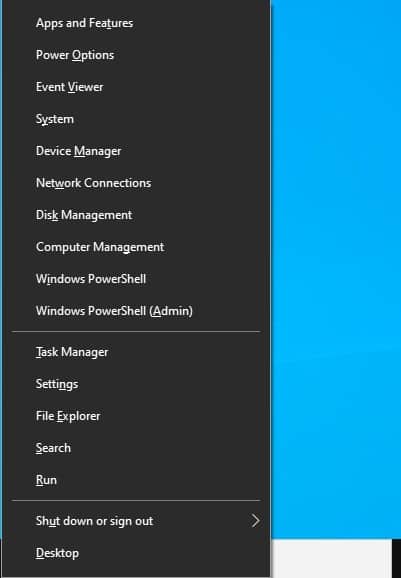
Τι θα συμβεί αν σας πω ότι υπάρχουν δύο διαφορετικά μενού Έναρξης στα Windows 10; Τα Windows 10 διαθέτουν ένα λιγότερο γνωστό δευτερεύον μενού έναρξης που παρέχει πρόσβαση σε ένα προηγμένο βοηθητικό πρόγραμμα όπως το Command Prompt, το Powershell κ.λπ.
Για πρόσβαση στο μυστικό μενού έναρξης, πατήστε το κουμπί Windows Key + X. Διαφορετικά, μπορείτε να κάνετε δεξί κλικ στο μενού Έναρξη για να ανοίξετε το δευτερεύον μενού έναρξης.
3. Τραβήξτε ένα στιγμιότυπο οθόνης
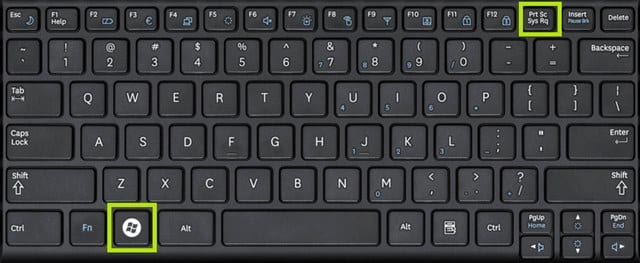
Πολλοί χρήστες των Windows γνωρίζουν ήδη για αυτό. Ωστόσο, εξακολουθεί να είναι ένα αξιόλογο χαρακτηριστικό που αξίζει να είναι στη λίστα. Δεν χρειάζεστε καμία εφαρμογή τρίτου μέρους για να τραβήξετε ένα στιγμιότυπο οθόνης στα Windows 10.
Πρέπει να πατήσετε το Windows Key + Print Screen Key για να τραβήξετε ένα στιγμιότυπο οθόνης. Μόλις ολοκληρωθεί, η εικόνα θα αποθηκευτεί στο φάκελο Εικόνες > Στιγμιότυπα οθόνης.
4. Εναλλαγή μεταξύ Tasks με συντόμευση πληκτρολογίου
Στα Windows 10, μπορείτε να χρησιμοποιήσετε τη συντόμευση πληκτρολογίου Windows Key + [Number Key] για να ανοίξετε τα προγράμματα της γραμμής εργασιών. Για παράδειγμα, πατώντας το Windows Key + 3 θα ανοίξει το τρίτο στοιχείο στη γραμμή εργασιών. Αυτή είναι μια λιγότερο γνωστή συμβουλή αλλά πολύ χρήσιμη σε πολλές εργασίες.
5. Δημιουργήστε εύκολα συμβάν ημερολογίου
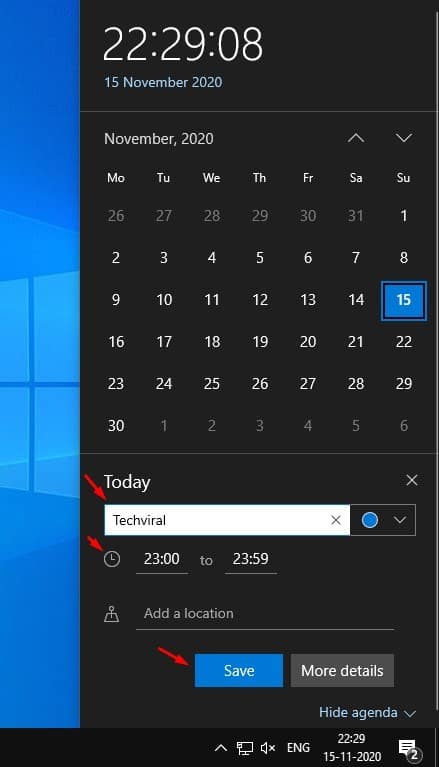
Δεν χρειάζεται να ανοίξετε την εφαρμογή Ημερολόγιο για να δημιουργήσετε ένα συμβάν. Μπορείτε εύκολα να δημιουργήσετε ένα συμβάν ημερολογίου απευθείας από τη γραμμή εργασιών. Για αυτό, κάντε κλικ στην ημερομηνία και την ώρα που εμφανίζονται στη γραμμή εργασιών και εισαγάγετε το όνομα, την ώρα και την τοποθεσία συμβάντος. Το συμβάν θα αποθηκευτεί αυτόματα στην εφαρμογή Ημερολόγιο και θα συγχρονιστεί σε όλες τις συσκευές.
6. Χρησιμοποιήστε το Storage Sense για να διαχειριστείτε τον χώρο αποθήκευσης
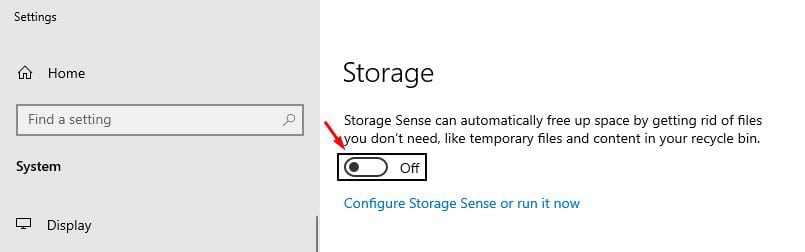
Η πιο πρόσφατη έκδοση του λειτουργικού συστήματος Windows έχει μια προαιρετική δυνατότητα γνωστή ως “Storage Sense”. Είναι μια δυνατότητα που σαρώνει και διαγράφει προσωρινά αρχεία για να ελευθερώσει χώρο αποθήκευσης.
Εάν δεν έχετε αποθηκευτικό χώρο, μπορείτε να ενεργοποιήσετε την επιλογή Storage Sense. Για περισσότερες λεπτομέρειες, ανατρέξτε στο άρθρο – Πώς να ενεργοποιήσετε το Storage Sense σε υπολογιστή Windows 10
7. Αποκτήστε πρόσβαση στα Windows 10 Emoji
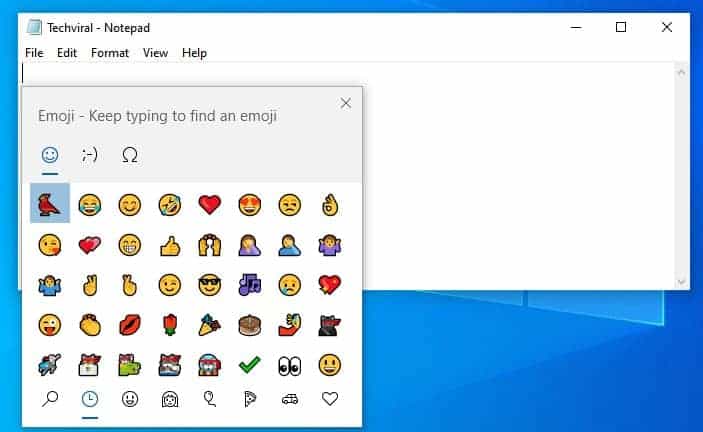
Τα Windows 10 διαθέτουν ένα κρυφό εργαλείο επιλογής emoji που λειτουργεί σε κάθε εφαρμογή επιφάνειας εργασίας, όπως το Σημειωματάριο, την Εξερεύνηση αρχείων, το Google Chrome κ.λπ. Το εργαλείο επιλογής Emoji επιτρέπει στους χρήστες να προσθέτουν emoji σε οποιαδήποτε εφαρμογή.
Έχουμε μοιραστεί έναν λεπτομερή οδηγό για το άνοιγμα του κρυφού επιλογέα emoji στα Windows 10. Βεβαιωθείτε ότι έχετε διαβάσει αυτό το άρθρο για να χρησιμοποιήσετε τα Emoji στα Windows 10.
8. Ενεργοποιήστε τη λειτουργία God Mode

Πολλοί δεν θα το γνωρίζουν, αλλά το λειτουργικό σύστημα των Windows έχει ένα κρυφό πλαίσιο ρυθμίσεων γνωστό ως God Mode. Παρόλο που τα Windows 10 δεν επιτρέπουν στους χρήστες να έχουν απευθείας πρόσβαση στη λειτουργία God Mode, βρήκαμε ένα hack σημειωματάριο που παρέχει πρόσβαση στο GodMode.
Για έναν λεπτομερή οδηγό σχετικά με τον τρόπο ενεργοποίησης της λειτουργίας God στα Windows, ανατρέξτε στο άρθρο – Πώς να ενεργοποιήσετε τη λειτουργία God στα Windows 10
9. Εγγραφή οθόνης χωρίς εγκατάσταση εφαρμογής
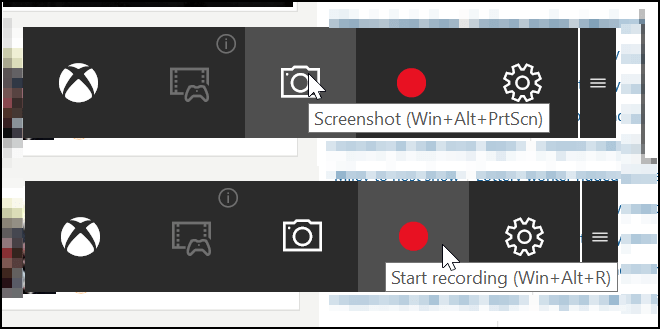
Τι θα συμβεί αν σας πω ότι μπορείτε να εγγράψετε την οθόνη των Windows 10 χωρίς να εγκαταστήσετε καμία εφαρμογή τρίτου μέρους. Ναι, είναι απολύτως δυνατό εάν εκτελείτε την πιο πρόσφατη έκδοση των Windows 10. Η πιο πρόσφατη έκδοση των Windows 10 έχει μια δυνατότητα γνωστή ως «Γραμμή παιχνιδιών». Είναι μια λειτουργία που σχετίζεται με παιχνίδια που διαθέτει συσκευή εγγραφής οθόνης.
Μπορείτε να χρησιμοποιήσετε τη συσκευή εγγραφής οθόνης για την εγγραφή κλιπ παιχνιδιών ή ολόκληρης οθόνης των Windows. Για έναν λεπτομερή οδηγό, ανατρέξτε στο άρθρο – Πώς να εγγράψετε την οθόνη στα Windows 10
10. Πραγματοποιήστε και λάβετε τηλεφωνικές κλήσεις από υπολογιστή
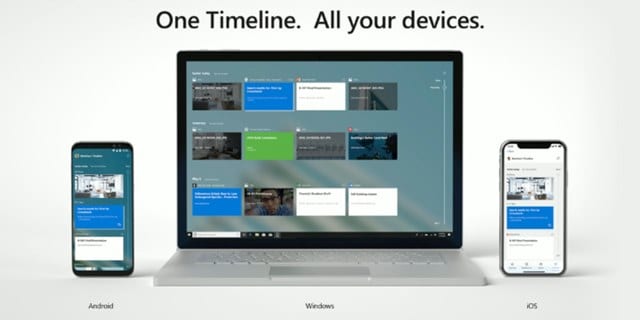
Τα Windows 10 παρουσίασαν μια νέα εφαρμογή γνωστή ως «Το τηλέφωνό σου.’ Η εφαρμογή σάς επιτρέπει να λαμβάνετε μηνύματα, κλήσεις και ειδοποιήσεις από το smartphone στον υπολογιστή σας. Ωστόσο, η εγκατάσταση και η χρήση της εφαρμογής είναι λίγο περίπλοκη.
Ωστόσο, μόλις ολοκληρώσετε τη ρύθμιση, μπορείτε να έχετε πρόσβαση σε όλο το περιεχόμενο του τηλεφώνου σας στον υπολογιστή. Επιπλέον, εάν έχετε τηλέφωνο Samsung, μπορείτε να χρησιμοποιήσετε την εφαρμογή Your Phone για να αντικατοπτρίσετε την οθόνη του τηλεφώνου σας σε έναν υπολογιστή.
Χρησιμοποιήστε αυτές τις χρήσιμες συμβουλές και κόλπα των Windows 10 για να αυξήσετε την παραγωγικότητα. Ελπίζω αυτό το άρθρο να σας βοήθησε! Παρακαλώ μοιραστείτε το και με τους φίλους σας. Εάν έχετε οποιεσδήποτε αμφιβολίες σχετικά με αυτό, ενημερώστε μας στο πλαίσιο σχολίων παρακάτω.